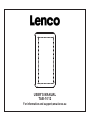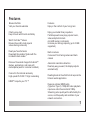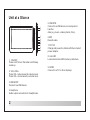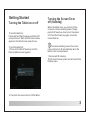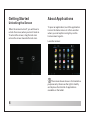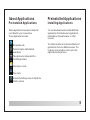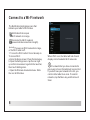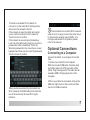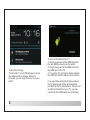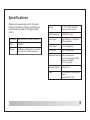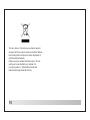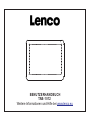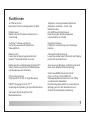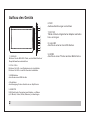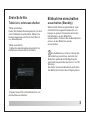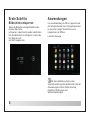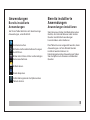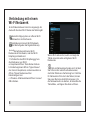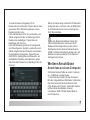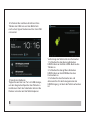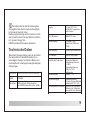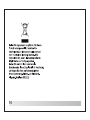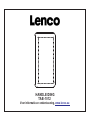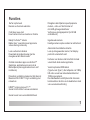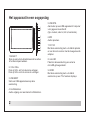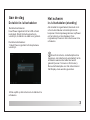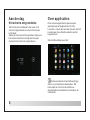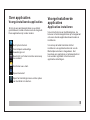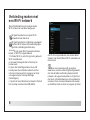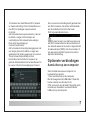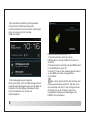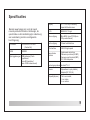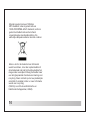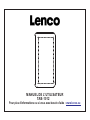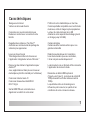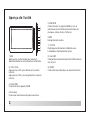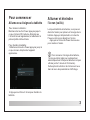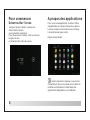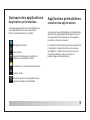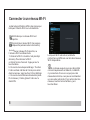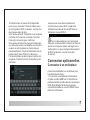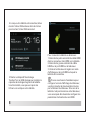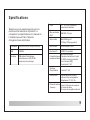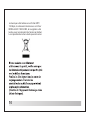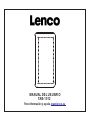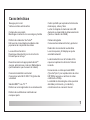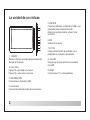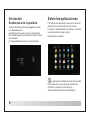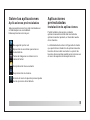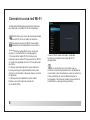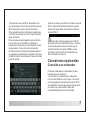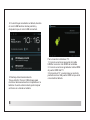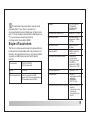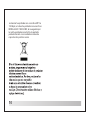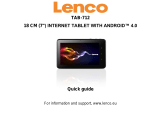Lenco Tab 1012 Le manuel du propriétaire
- Catégorie
- Comprimés
- Taper
- Le manuel du propriétaire
La page est en cours de chargement...
La page est en cours de chargement...
La page est en cours de chargement...
La page est en cours de chargement...
La page est en cours de chargement...
La page est en cours de chargement...
La page est en cours de chargement...
La page est en cours de chargement...
La page est en cours de chargement...
La page est en cours de chargement...
La page est en cours de chargement...
La page est en cours de chargement...
La page est en cours de chargement...
La page est en cours de chargement...
La page est en cours de chargement...
La page est en cours de chargement...
La page est en cours de chargement...
La page est en cours de chargement...
La page est en cours de chargement...
La page est en cours de chargement...
La page est en cours de chargement...
La page est en cours de chargement...
La page est en cours de chargement...
La page est en cours de chargement...
La page est en cours de chargement...
La page est en cours de chargement...
La page est en cours de chargement...
La page est en cours de chargement...
La page est en cours de chargement...
La page est en cours de chargement...
La page est en cours de chargement...
La page est en cours de chargement...
La page est en cours de chargement...

MANUEL DE L’UTILISATEUR
TAB-1012
Pour plus d'informations ou si vous avez besoin d'aide : www.lenco.eu

1
Profitez de votre médiathèque en tout lieu
Console portable compatible avec les formats
musicaux, vidéo et image les plus populaires
Lecteur de carte mémoire micro SD
Améliorez votre capacité de stockage (prend
en charge jusqu'à 32 GB)
Caméra intégrée
Caméra avant et caméra arrière pour une
grande commodité
Détection automatique de l’orientation
Lisez de la manière que vous souhaitez,
l’écran s’ajuste automatiquement !
La lecture de livres en formats ePub nécessite
l’application de lecteur E-book.
Nécessite un câble HDMI optionnel
(Type A-vers-Type C). La lecture de vidéo HD
1080p nécessite un fichier vidéo encodé à
1080p.
La qualité de vidéo en streaming sera
influencée par la source, la qualité et les
conditions de votre connexion réseau.
Caractéristiques
Navigue sur internet.
Visitez vos sites web favoris
Consultez vos courriers électroniques
Restez en contact avec vos amis et votre
famille
Regardez des vidéos sur YouTube™
Accédez aux communautés de partage de
vidéo les plus populaires
Lisez vos livres favoris
Téléchargez des milliers de livres avec
l’application intégrée de lecture d’E-book *
Découvrez des milliers d’applications pour
Android™
Jeux, applications et bien plus encore avec
marketplace (doit être installé par l’utilisateur)
Connexion internet sans-fil
Connexion réseau haut-débit Wi-Fi
802.11 b/g/n
Sortie HDMITM vers votre téléviseur.
Appréciez le confort de votre salon

2
Aperçu de l’unité
1.M/A
Appuyez sur cette touche pour allumer/
éteindre/mettre en veille/réactiver la tablette
2. VOL+ VOL-
Appuyez sur VOL- pour diminuer le volume
sonore.
Appuyez sur VOL+ pour augmenter le volume
sonore.
3. Hôte USB
Connectez à un appareil USB
4. Écouteur
Connexion de sortie audio pour écouteurs.
1
2
3
4
5
6
7
8
9
5.USB OTG
Connectez sur un appareil USB ou sur un
ordinateur pour transférer des données (ex :
musique, vidéo, photos, fichiers).
6.MIC
Enregistrer de l’audio.
7. 12V DC
Rechargez et alimentez la tablette avec
l’adaptateur d’alimentation inclus.
8. microSD
Chargez des cartes mémoire micro SD externe
sur ce port.
9. HDMI
Connectez à un téléviseur ou d’autres écrans.

Pour commencer
Allumez ou éteignez la tablette
3
Pour allumer la tablette :
Maintenez la touche Power appuyée jusqu’à
ce que l’écran LCD s’allume. Attendez que
l’écran d’accueil apparaisse; la tablette est à
présent prête à être utilisée.
Pour éteindre la tablette :
1.Maintenez la touche Power appuyée jusqu’à
ce que le menu d’option de l’appareil
apparaisse.
Allumer et éteindre
l’écran (veille)
Lorsque la tablette est allumée, vous pouvez
éteindre l’écran pour préserver l’énergie de la
batterie. Appuyez simplement sur la touche
Power une fois pour désactiver l’écran.
Appuyez sur la touche Power de nouveau
pour réactiver l’écran.
Pour conserver l’énergie de la batterie,
l’écran peut être réglé pour se désactiver
automatiquement lorsque la tablette n’est pas
utilisée (entre 1 minute et 30 minutes).
Cette option d’extinction de l’écran se trouve
dans le menu des paramètres d’affichage.
2. Appuyez sur Ok sur l’écran pour éteindre la
tablette.

4
Pour commencer
Déverrouiller l’écran
Lorsque l’écran s’éteint, vous devrez
déverrouiller l’écran
Au moment de le rallumer.
Pour déverrouiller l’écran, tirez le verrou le
long de l’écran
en direction de l’icône de verrou.
A propos des applications
Pour ouvrir une application, touchez l’icône
d’application sur l’écran d’accueil ou dans le
Lanceur lorsque vous touchez une icône sur
l’écran d’accueil pour entrer.
Écran de lancement :
L’écran présenté ci-dessus n’a qu’un but
d’illustration. Nous nous réservons le droit de
modifier et d’améliorer la liste finale des
applications disponibles sur la tablette.

5
Certaines applications ont été installées sur
votre tablette par souci de commodité.
Parmi ces applications on compte :
Navigateur internet.
Calculatrice.
Caméra frontale pour prendre des
photos ou réaliser des vidéos.
Consultez vos courriers électroniques
Lecteur audio.
Accès au menu de configuration pour
régler les options de la tablette.
Application préinstallées
Installer des applications
Vous pouvez aussi télécharger et installer des
applications supplémentaires depuis la foire
aux applications de l’appareil, le navigateur
internet ou d’autres sources.
La tablette doit être configurée pour permettre
l’installation d’application de sources autre
que Market. L’option de sources inconnues
peut être configurée dans le menu de
paramétrage des applications.
A propos des applications
Application préinstallées

6
La barre de notification affiche des icones qui
indiquent l'état du Wi-Fi sur votre tablette.
Notification qu’un réseau Wi-Fi est
à portée.
Connecté à un réseau Wi-Fi (les vagues
indiquent la puissance de la connexion)
[no icon]
Lorsque le Wi-Fi est activé, la tablette
recherchera et affichera une liste des réseaux
Wi-Fi disponibles.
Si un réseau auquel vous vous étiez déjà
connecté auparavant est détecté, la tablette
s’y connectera. Si vous ne voyez pas votre
réseau dans la liste, vous pouvez commander
une nouvelle recherche. Pour rechercher des
réseaux, touchez la touche Menu, puis
touchez Scan.
Connecter à un réseau Wi-Fi
Aucun réseau Wi-Fi à portée, ou
l’antenne Wi-Fi est désactivée.
1. Allumez le Wi-Fi si la radio n’est pas déjà
allumée). Pour allumer le Wi-Fi :
a. Aller à l’écran d’accueil : Appuyez sur la
touche Home.
b. Ouvrez le menu de paramétrage : Touchez
l’icône en haut à droite de l’écran pour entrer
dans le Lanceur, puis touchez l’icône Settings
c. Ouvrez le menu Wireless & networks (sans-
fil et réseaux) : Faites glisser l’icône sur le
statut ON.

7
2. Sélectionnez un réseau W-Fi disponible
pour vous y connecter : Dans le même menu
de configuration Wi-Fi ci-dessus, touchez l’un
des réseaux dans la liste.
Si le réseau est actif, la tablette vous invitera à
confirmer la connexion au réseau. Touchez
Connect (connecter) pour confirmer.
Si le réseau est sécurisé (cela est indiqué par
une icône de verrou). La tablette vous invitera
a saisir un mot de passe ou d’autre moyen
d’authentification. Touchez la boite de mot de
passe sans fil pour afficher le clavier sur
l’écran et utilisez ce dernier pour saisir le mot
de passe. Touchez Connect (connecter) pour
confirmer.
Lorsque vous vous êtes correctement
connecté à un réseau Wi-Fi, la barre de
notification en bas de l’écran affichera un
indicateur de signal Wi-Fi.
Pour en apprendre plus sur la manière
d’ajouter un réseau Wi-Fi lorsqu’il est hors de
portée ou lorsque le routeur est réglé sur le
mode caché ; ou pour configurer des options
de Wi-Fi avancées, veuillez consulter
le manuel.
Connexion optionnelles
Connecter à un ordinateur
Connectez la tablette à un ordinateur pour
transférer des fichiers.
1. Connectez votre tablette à l’ordinateur.
A l’aide du câble USB fourni : Branchez la
petite extrémité du câble dans le connecteur
OTG de la tablette. Branchez la grosse
extrémité du câble sur un port USB 2.0 haut
débit sur l’ordinateur.

8
3. Monter un dispositif de stockage.
Touchez Turn on USB storage pour installer la
capacite de stockage integree de la tablette.
Une fois installé, vous pouvez copier des
fichiers vers et depuis votre tablette.
Pour connecter la tablette au téléviseur :
1. Branchez la petite extrémité du câble HDMI
dans le connecteur mini HDMI sur la tablette.
2. Branchez la grosse extrémité du câble
HDMI sur le port HDMI sur le téléviseur.
3. Allumez le téléviseur et réglez son mode
d’affichage sur le port HDMI sur lequel la
tablette est connectée.
2. Lorsque votre tablette est connectée, faites
monter l’icône USB en bas a droite de l’écran
puis touchez l’icône USB connected.
Si vous avez besoin d’assistance pour
configurer le mode d’affichage du téléviseur,
veuillez consulter la documentation fournie
par le fabricant du téléviseur. Si le son de la
tablette n’est pas transmis a votre téléviseur,
vous aurez peut-être besoin de configurer les
paramètres d’activation du son HDMI.

9
Spécifications
Rendez-vous sur www.henag.com pour les
dernières informations sur le produit. La
conception, les spécifications et le manuel de
l’utilisateur peuvent faire l’objet de
changement sans notification.
Processeur ROCKCHIP2918 1GHz(Cortex A8)
RAM 1GDDR3
Stockage 8GB(option) flash intégré;
fente carte micro SD (32 GB
maximum pris en charge)
Écran 10,1”TFT LCD(1024x600),
écran tactile résistant
Mise en réseau
Wi-Fi
Sortie vidéo Mini HDMI,type C
(1080p et 720p supportés)
Sortie audio Prise casque 3,5mm
Interface PC USB 2.0 haut débit
Caractéristiques
supplémentaires
Système
d’exploitation Android™ 4,0
Alimentation Alimentation sur batterie
Lithium-Poly rechargeable
Adaptateur CC 12V, 2A
Durée de lecture
(heures)
IEEE 802.11 b/g/n
Microphone intégré
Camera orientée vers l’avant
(0.3MP) et caméra orientée
vers l’arrière (2MP)
2 enceintes 1,5W
Jusqu'à 6 heures de musique,
3 heures de vidéo,
4 heures de navigation internet

10
La musique a été testé avec un fichier MP3
128 kbps, la vidéo a été testée avec un fichier
MPEG-4/AVC 1920x1080, la navigation a été
testée avec la luminosité de l’écran par défaut.
Les capacités de lecture réelle peuvent varier.
La page est en cours de chargement...
La page est en cours de chargement...
La page est en cours de chargement...
La page est en cours de chargement...
La page est en cours de chargement...
La page est en cours de chargement...
La page est en cours de chargement...
La page est en cours de chargement...
La page est en cours de chargement...
La page est en cours de chargement...
La page est en cours de chargement...
-
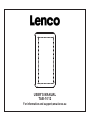 1
1
-
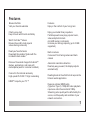 2
2
-
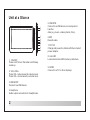 3
3
-
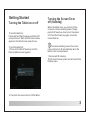 4
4
-
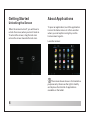 5
5
-
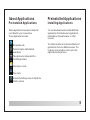 6
6
-
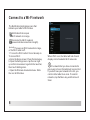 7
7
-
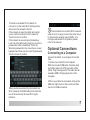 8
8
-
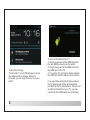 9
9
-
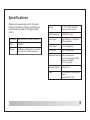 10
10
-
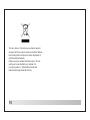 11
11
-
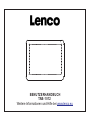 12
12
-
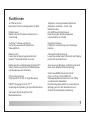 13
13
-
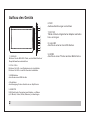 14
14
-
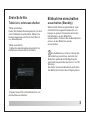 15
15
-
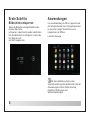 16
16
-
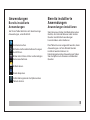 17
17
-
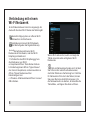 18
18
-
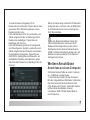 19
19
-
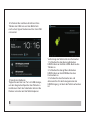 20
20
-
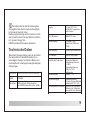 21
21
-
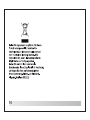 22
22
-
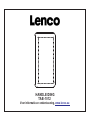 23
23
-
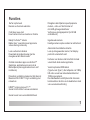 24
24
-
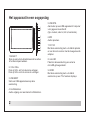 25
25
-
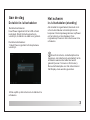 26
26
-
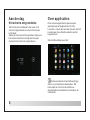 27
27
-
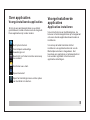 28
28
-
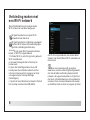 29
29
-
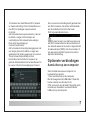 30
30
-
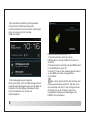 31
31
-
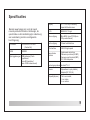 32
32
-
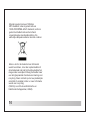 33
33
-
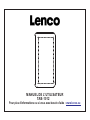 34
34
-
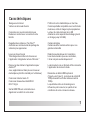 35
35
-
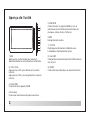 36
36
-
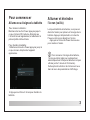 37
37
-
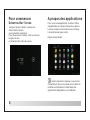 38
38
-
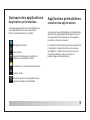 39
39
-
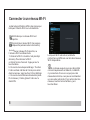 40
40
-
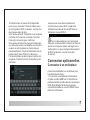 41
41
-
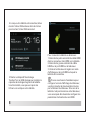 42
42
-
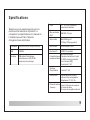 43
43
-
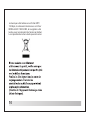 44
44
-
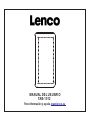 45
45
-
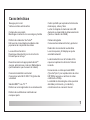 46
46
-
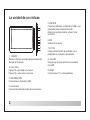 47
47
-
 48
48
-
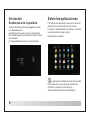 49
49
-
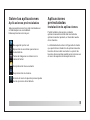 50
50
-
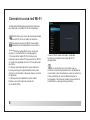 51
51
-
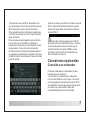 52
52
-
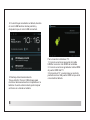 53
53
-
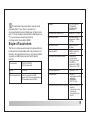 54
54
-
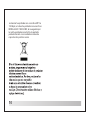 55
55
Lenco Tab 1012 Le manuel du propriétaire
- Catégorie
- Comprimés
- Taper
- Le manuel du propriétaire
dans d''autres langues
- English: Lenco Tab 1012 Owner's manual
- español: Lenco Tab 1012 El manual del propietario
- Deutsch: Lenco Tab 1012 Bedienungsanleitung
- Nederlands: Lenco Tab 1012 de handleiding